这些方法中的具体步骤可能因软件和设备型号而略有不同,你可以根据具体情况进行操作。注意,Windows11作为操作系统的笔记本电脑在投屏时可能使用了更加先进的投屏协议或者功能,具体需要参考电脑的说明书或者联系电脑厂商获取更准确的操作指导。
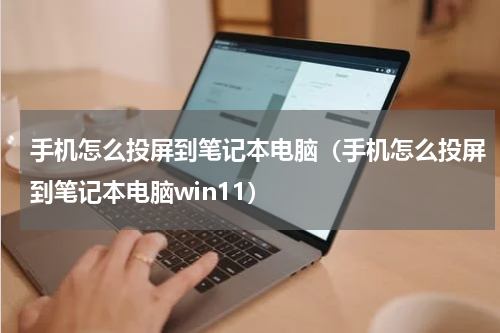
要将手机投屏到笔记本电脑上,你可以尝试以下方法:
方法一:使用投屏软件
1. 在笔记本电脑上下载并安装支持手机投屏的软件,例如AirDroid、ApowerMirror等。
2. 打开软件,按照软件的引导完成设备连接操作,确保手机和电脑连接到同一个网络。
3. 在手机上打开投屏软件的应用,并选择电脑作为投屏目标。
4. 完成上述步骤后,手机的屏幕内容就会在笔记本电脑上显示。
方法二:使用无线显示功能(需要手机和电脑支持Miracast或无线显示功能)
1. 在笔记本电脑上按下Win + P组合键打开投影菜单,选择“通过无线显示器连接”。
2. 确保手机和电脑连接到同一个网络,并打开手机的无线显示功能。
3. 在笔记本电脑的投影菜单中,选择手机的名称,等待连接成功。
4. 连接成功后,手机的屏幕内容就会在笔记本电脑上显示。
方法三:使用数据线连接
1. 使用合适的数据线,将手机连接到笔记本电脑的USB端口。
2. 在手机上启用USB调试模式(通常在开发者选项中)。
3. 在笔记本电脑上打开一个支持手机投屏的软件,例如Vysor、Total Control等。
4. 在软件中选择连接的手机设备,完成连接后,手机屏幕的内容将在笔记本电脑上显示。
这些方法中的具体步骤可能因软件和设备型号而略有不同,你可以根据具体情况进行操作。注意,Windows 11作为操作系统的笔记本电脑在投屏时可能使用了更加先进的投屏协议或者功能,具体需要参考电脑的说明书或者联系电脑厂商获取更准确的操作指导。










